Vue d'ensemble de la connexion client Plesk[/vc_column_text][/vc_column][/vc_row][vc_row][vc_column][vc_single_image image=“2136″ img_size=“large“ alignment=“center“][/vc_column][/vc_row][vc_row][vc_column][vc_column_text]Diese Ansicht erhalten Sie, wenn Sie sich als Endkunde in einen Plesk Webhosting Account einloggen. Auf der Linken Seite haben Sie eine Übersicht die wichtigsten Menüpunkte. In der Mitte können Sie dann jeweils die Einstellungen vornehmen und Unterpunkte aufrufen. Auf der rechten Seite finden Sie weitere Menüpunkte und eine kleine Übersicht der verwendeten Ressourcen Ihres Hosting Accounts und je nach Verfügbarkeit noch weitere Optionen.
Sites web et domaines
Vous trouverez ici toutes les informations importantes Options de paramétrage de votre compte. Vous pouvez ajouter d'autres domaines, sous-domaines ou alias ici. Pour chaque domaine, vous obtiendrez une liste séparée comme dans cet exemple pour le domaine ihrefirma.de.
Les domaines peuvent être définis indépendamment les uns des autres. Par exemple, vous pouvez attribuer une version php que l'autre domaine et en testent très bien les effets sur les réglages.
Sous le nom de domaine, il y a de nombreux symboles et icônes pour les différents sous-points. La spécification du chemin de stockage, en l'occurrence "httpdocs", et de l'adresse IP utilisée est informative. Adresse IP pour ce domaine.
Vous trouverez ci-dessous le gestionnaire de fichiers avec lequel vous pouvez stocker des fichiers directement sur le Modifier l'espace web ou télécharger et décompresser des archives Zip.
Les paramètres du courrier électronique et de la base de données peuvent également être consultés directement ici.
Si vous développez avec Node.js ou Ruby, vous pouvez également redémarrer ou modifier les applications respectives directement ici. Il est logique d'utiliser ces options sur un serveur virtuel où vous pouvez également activer des ports supplémentaires.
Die einzelnen Punkte zeigen wie Ihnen in dieser Übersicht.[/vc_column_text][/vc_column][/vc_row][vc_row][vc_column][vc_column_text]
Accès à l'hébergement Web
![]()
 [/vc_column_text][/vc_column][/vc_row][vc_row][vc_column][vc_column_text]
[/vc_column_text][/vc_column][/vc_row][vc_row][vc_column][vc_column_text]
Accès FTP
Contrairement à l'accès d'hébergement web, vous pouvez définir l'utilisateur FTP et créer des utilisateurs FTP supplémentaires, par exemple pour activer un accès FTP séparé pour un certain domaine directement dans le répertoire du domaine.
Avec un programme FTP, vous pouvez ensuite télécharger vos données sur l'espace web. Grâce à cette fonction, il est possible de donner à un autre utilisateur l'accès à certaines parties de votre compte afin qu'il puisse télécharger des données de son propre chef.
[/vc_column_text][/vc_column][/vc_row][vc_row][vc_column][vc_column_text]
Paramètres d'hébergement
Cette fonction clé fournit les paramètres les plus importants pour votre compte. Vous pouvez modifier le type d'hébergement dans les paramètres d'hébergement de chaque domaine. Vous pouvez remplir le domaine avec votre propre contenu, le rediriger vers un autre domaine ou simplement choisir de ne pas l'héberger, par exemple pour utiliser uniquement la fonction de courrier électronique.
Dans les options d'hébergement web, vous pouvez choisir un domaine préféré. Vous pouvez donc choisir le domaine lui-même yourcompany.com ou le www.ihrefirma.de. Le serveur web redirige alors le domaine lui-même avec une redirection 301 sécurisée.
Vous avez également la possibilité d'activer le support TLS et de sélectionner un certificat approprié si vous en avez déjà créé un. Avec la redirection permanente 301, vous pouvez également rediriger automatiquement le serveur web toutes les demandes de http://ihrefirma.de vers https://ihrefirma.de.
Dans les paramètres du script web et des statistiques, vous pouvez activer différentes options comme SSI, CGI ou FastCGI, ainsi que sélectionner la version php et le logiciel de statistiques. Il est toujours recommandé d'utiliser la dernière version.
 [/vc_column_text][/vc_column][/vc_row][vc_row][vc_column][vc_column_text]
[/vc_column_text][/vc_column][/vc_row][vc_row][vc_column][vc_column_text]
Git
Git est un logiciel de gestion de versions distribuées de fichiers. Destiné à l'origine à la gestion des versions du code source Git est également utilisé aujourd'hui pour stocker directement sous forme de fichier des enregistrements de données structurés dits plats.
Pour les développeurs, c'est une bonne chose et ils s'installent facilement à Plesk.
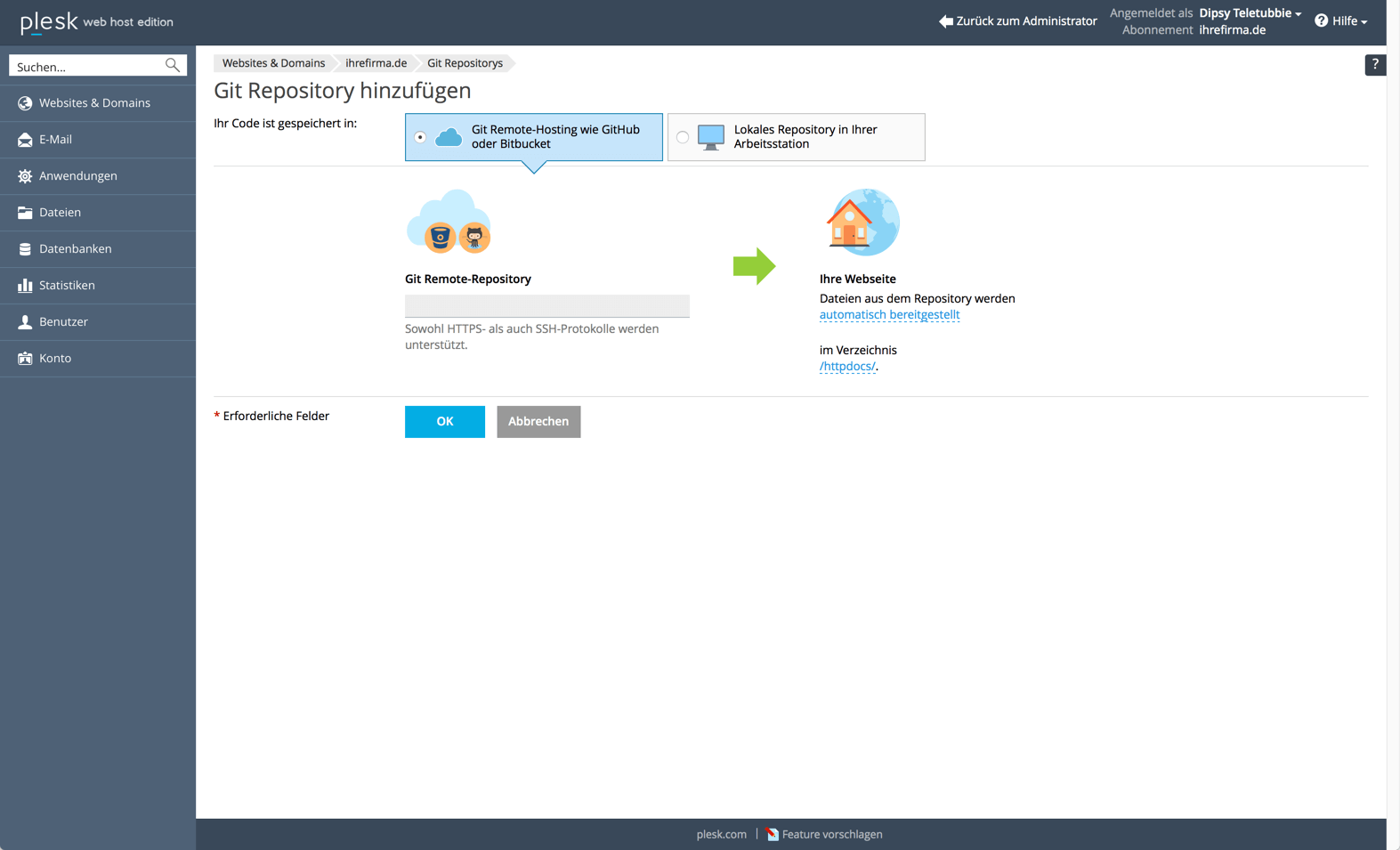 [/vc_column_text][/vc_column][/vc_row][vc_row][vc_column][vc_column_text]
[/vc_column_text][/vc_column][/vc_row][vc_row][vc_column][vc_column_text]
Paramètres PHP
Dans Plesk, vous pouvez définir la version de PHP pour chaque domaine. Vous pouvez donc utiliser par exemple php5.6 pour un domaine parce que le logiciel ne fonctionne pas encore pour php7, ou vous pouvez utiliser la dernière version de php7.1. Vous pouvez aussi utiliser php comme application FPM à partir d'Apache ou de Nginx.
Cette page affiche les valeurs définies par le fournisseur. Donc la limite de mémoire, le temps d'exécution d'un script ou de réception des données, la taille maximale du fichier pouvant être transféré. Vous pouvez définir d'autres paramètres comme display_errors pour afficher directement les erreurs.
[/vc_column_text][/vc_column][/vc_row][vc_row][vc_column][vc_column_text]Ruby
Ruby est un langage de programmation orienté objet. Plesk offre désormais la possibilité de lancer vos propres applications.
[/vc_column_text][/vc_column][/vc_row][vc_row][vc_column][vc_column_text]Node.js
Avec node.js, les petites applications peuvent être exécutées côté serveur. Surtout ses propres serveurs web. Dans Plesk, vous pouvez directement activer les applications, définir le port et configurer l'application. Avec les comptes d'hébergement partagé, vous ne pouvez généralement pas ouvrir de ports séparés, de sorte que vous ne pouvez accéder au port défini qu'avec une redirection de proxy en nginx.
[/vc_column_text][/vc_column][/vc_row][vc_row][vc_column][vc_column_text]Paramètres pour Apache et nginx
Dans les paramètres d'Apache et de nginx, vous pouvez définir différents paramètres. Avec nos systèmes de développement, vous pouvez saisir ici des instructions supplémentaires, que vous devez sinon définir dans un fichier .htaccess.
Vous avez également la possibilité d'utiliser nginx directement sans la redirection vers Apache.
Sinnvolle Einstellungen sind z.B. das direkte Cachen von Seiten, oder die direkte Bearbeitung von statischen Daten durch den nginx bevor dieser die Anfragen an den Apache Webserver zur Bearbeitung weiterleitet.[/vc_column_text][/vc_column][/vc_row][vc_row][vc_column][vc_column_text]
Demandes
Plesk propose de nombreuses applications que vous pouvez installer en quelques clics. Le système téléchargera alors la dernière version directement du fabricant et l'adaptera à votre compte d'hébergement web. En cliquant sur la petite flèche à côté du bouton "Installer", vous pouvez effectuer une installation personnalisée et entrer quelques détails à régler directement avec l'installation. Par exemple, le nom de la base de données, le mot de passe ou le chemin d'accès dans votre espace web où l'application doit être installée. Nous vous recommandons de toujours installer l'application dans le répertoire principal du domaine, afin de ne pas avoir à mettre en place des redirections au préalable. Si vous souhaitez installer plusieurs applications, il vous suffit de créer un sous-domaine et d'y installer l'application.
Avec Plesk Apps, il existe de nombreuses applications qui n'ont pas de sens dans le plan d'hébergement web et qui nécessitent des installations supplémentaires sur le serveur. Par conséquent, bien qu'il existe de nombreuses applications disponibles, beaucoup d'entre elles sont trop spécialisées pour que vous puissiez les utiliser. Dans les tarifs du V-Server, cependant, un accès administrateur est généralement disponible et d'autres applications peuvent être installées sur le serveur sans problème.
Outre les Plesk Apps, il existe souvent d'autres applications de Softacolous avec des centaines d'applications actuelles comme nextcloud ou Contao. Comme vous pouvez le voir, un bon hébergeur offre tout ce que votre cœur désire sans frais supplémentaires pour chaque clic.
[/vc_column_text][/vc_column][/vc_row][vc_row][vc_column][vc_column_text]
gestionnaire du dossier
Grâce au gestionnaire de fichiers de Plesk, vous pouvez facilement télécharger, modifier ou copier des fichiers sur votre espace web. Il est également possible de télécharger des fichiers ou des répertoires compressés au format Zip sur le serveur, puis de les décompresser. Si vous n'avez pas de programme FTP sous la main, vous pouvez facilement gérer vos fichiers.
[/vc_column_text][/vc_column][/vc_row][vc_row][vc_column][vc_column_text]Statistiques du web
Les statistiques web vous donnent un bon aperçu des accès à votre site web avec les visiteurs, les navigateurs utilisés, les pages consultées et l'origine.
Il existe actuellement 2 programmes différents qui génèrent vos statistiques. Awstats et Webalizer. Tous deux évaluent les fichiers journaux stockés par le serveur web et génèrent des graphiques et des tableaux pour l'évaluation statistique et les affichent dans une page html.
[/vc_column_text][/vc_column][/vc_row][vc_row][vc_column][vc_column_text]Adresses électroniques
Les fonctions d'eMail sont très complètes. Dans ce menu, vous pouvez modifier la taille de la boîte aux lettres IMAP/POP3, le nombre de messages que vous pouvez envoyer par heure (protection contre le spam), modifier le mot de passe ou définir une redirection d'e-mails. Les e-mails sont toujours enregistrés dans la boîte aux lettres elle-même, qui correspond à l'adresse e-mail. Dans cet exemple, la boîte aux lettres est dipsy@ihrefirma.de. Elle est accessible via IMAP ou POP3 Protocole disponible.
Vous pouvez également définir une redirection, par exemple pour transférer vos e-mails vers une autre adresse électronique. Vous pouvez également créer des alias de courriel, de sorte que vous ne recevez pas seulement des courriels de dipsy@ihrefirma.de, mais aussi de lala@ihrefirma.de.
Sous la rubrique Réponse automatique, vous pouvez définir ce que l'on appelle un auto-répondeur. Si quelqu'un vous envoie un courriel, vous pouvez lui envoyer une réponse automatique, par exemple que vous êtes actuellement en vacances et que le courriel ne peut pas être traité immédiatement.
La protection contre le spam et les virus est toujours active. Vous pouvez ici effectuer quelques réglages si nécessaire et mettre d'autres expéditeurs sur une liste noire.
[/vc_column_text][/vc_column][/vc_row][vc_row][vc_column][vc_column_text]eMail EinstellungenDans les paramètres de courrier électronique, vous pouvez gérer la fonction de courrier électronique de votre domaine.
Vous pouvez décider de ce qu'il faut faire des courriels pour lesquels il n'y a pas d'adresse électronique, par exemple si quelqu'un vous envoie un courriel et fait une erreur de frappe dans son nom. Vous pouvez alors décider si la E-mails rejetés ou doivent être affectés à une boîte aux lettres électronique spécifique. De cette façon, vous pouvez également créer une boîte aux lettres dite "fourre-tout" *@.
Vous pouvez toujours utiliser le Webmailer sélectionner. Sont disponibles Roundcube et Horde. Le webmailer est toujours accessible via https://webmail.ihrefirma.de. Vous pouvez également saisir un certificat ici si vous en avez créé un. Sinon, votre webmailer n'est accessible que via http:// et n'offre aucune protection. Vous ne devriez pas appeler cela non crypté.
Dans le menu "Contrôle du courrier sortant", vous pouvez définir à nouveau le nombre d'e-mails pouvant être envoyés par heure et si l'envoi d'e-mails peut être effectué par un script. Ce dernier point peut poser problème si votre Site web piraté et l'agresseur peut alors simplement envoyer des courriers.
À l'adresse suivante : Menu Administration vous pouvez facilement Certificats gérer, installer un nouveau système ou l'étendre. Outre les certificats LetsEncrypt gratuits, vous pouvez également l'utiliser pour fournir des certificats de niveau supérieur qui offrent une barre d'adresse verte et affichent le nom de votre entreprise ou certifient tous les sous-domaines de votre domaine. Le terme SSL est devenu obsolète et signifie Secure Socket Layer. Depuis l'abolition du SSL et le passage à TLS (Transport Layer Security) est désormais uniquement appelé certificat TLS.
 [/vc_column_text][/vc_column][/vc_row][vc_row][vc_column][vc_column_text]
[/vc_column_text][/vc_column][/vc_row][vc_row][vc_column][vc_column_text]
pare-feu pour les applications web
Le pare-feu pour les applications web est une protection efficace de votre site web contre les attaques provenant d'Internet. Certains modèles d'attaque sont reconnus et l'appel est ensuite rejeté par le Pare-feu bloqué. Vous devriez toujours laisser cette protection en place. Pour certains anciens non mis à jour CMS il pourrait y avoir des problèmes. Dans ce cas, vous pouvez consulter les journaux (journal des erreurs) pour savoir quelle règle de pare-feu a bloqué l'accès. Vous pouvez déverrouiller des règles individuelles ou dans des cas extrêmes bien sûr le pare-feu s'éteindre.
 [/vc_column_text][/vc_column][/vc_row][vc_row][vc_column][vc_column_text]
[/vc_column_text][/vc_column][/vc_row][vc_row][vc_column][vc_column_text]
Répertoires protégés par un mot de passe
Vous pouvez créer des répertoires individuels avec un Protection par mot de passe et n'accorder l'accès aux contenus qu'à certains utilisateurs. Cette fonction vous permet de sélectionner facilement le répertoire et d'autoriser plusieurs utilisateurs avec différents mots de passe définir.
 [/vc_column_text][/vc_column][/vc_row][vc_row][vc_column][vc_column_text]
[/vc_column_text][/vc_column][/vc_row][vc_row][vc_column][vc_column_text]
Copier le site web
Grâce à cette fonction utile, vous pouvez facilement faire une copie de votre site web et la placer sous une autre sous-domaine ou domaine dans votre compte. Par exemple, si vous avez installé un WordPress dans votre compte et que vous voulez tester ce qui se passe avec certaines modifications, vous pouvez copier l'installation dans un sous-domaine. Plesk copiera ensuite les données dans le répertoire du sous-domaine en conséquence. Vous pouvez également copier les données dans un Serveur FTP téléchargement.
Il convient également de noter que le Bases de données ne peut être copié. Il vous suffirait de créer une nouvelle base de données, d'en copier le contenu et de l'ajuster dans les fichiers de configuration.

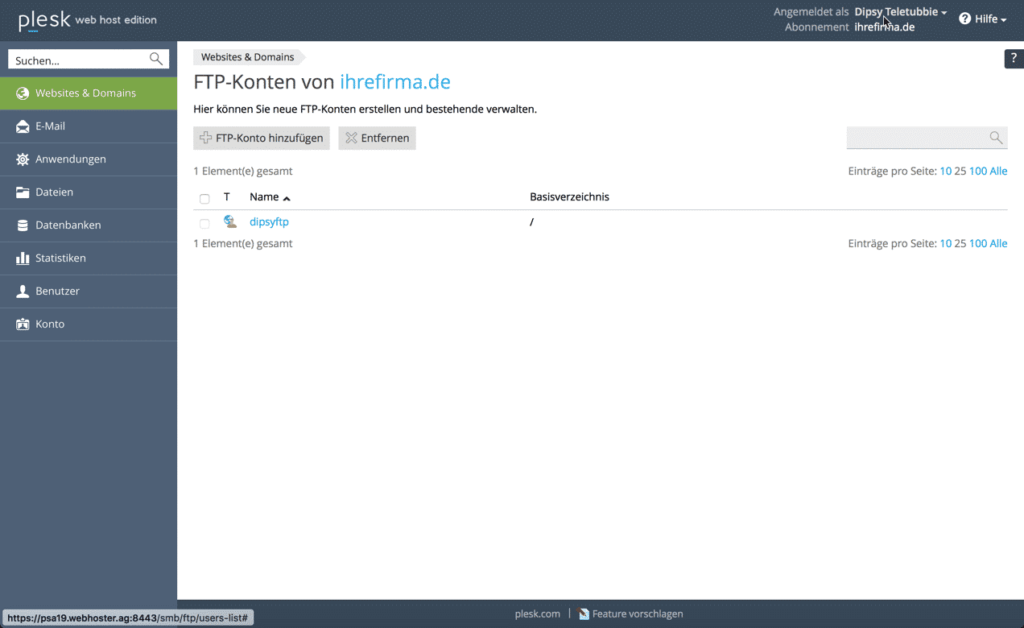






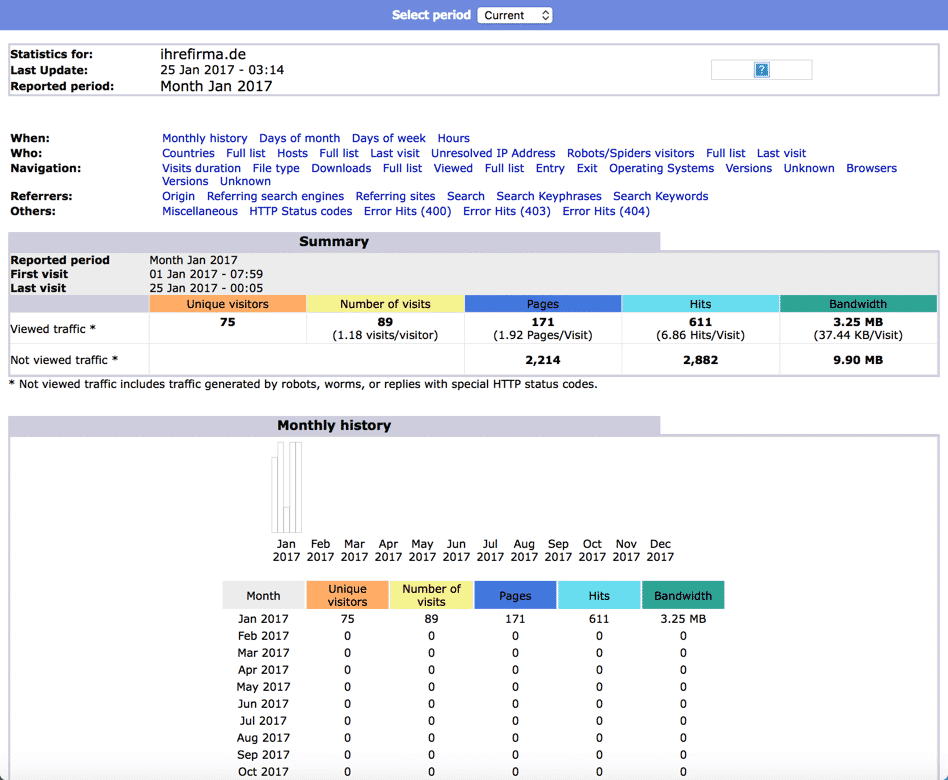

![/></a>[/vc_column_text][/vc_column][/vc_row][vc_row][vc_column][vc_column_text]<h2>Certificats SSL/TLS</h2><p><a href=](https://webhosting.de/wp-content/uploads/2017/02/plesk_email-einstellungen.png)
